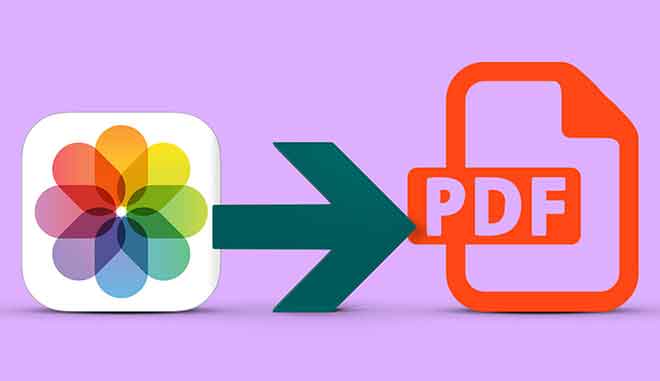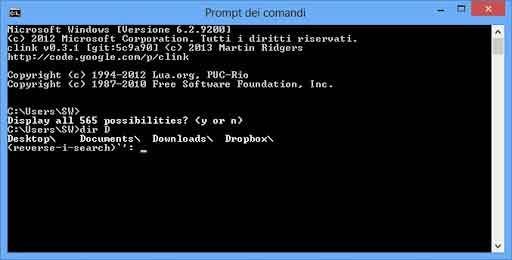Windows 10 не запускается? 10 решений, которые стоит попробовать

Немногие компьютерные проблемы расстраивают больше, чем нажатие кнопки питания на компьютере и наблюдение, когда ничего не происходит. Есть несколько причин, по которым ваш компьютер не загружается – некоторые связаны с оборудованием, а другие – с программным обеспечением.
Некоторые из явных симптомов, которые ваш компьютер может показать в состоянии отсутствия загрузки, включают:
- Нет звука операционной системы
- Нет светового сигнала при попытке запустить компьютер
- Система включается, но Windows не завершает загрузку
- Индикатор активности жесткого диска мигает
- Диагностический код отсутствует
- Сообщение об ошибке на экране
- Черный экран
Эти и другие симптомы могут указывать на проблемы с видеокартой вашего компьютера, основной загрузочной записью, WINLOAD.EXE, проблемами с материнской платой, кабелями или внутренними соединениями.
Не всегда возможно знать, с чего начать ремонт вашего компьютера, если он не загружается, потому что современные компьютеры – это сложные машины. Кроме того, существует несколько возможных конфигураций оборудования, из-за которых невозможно диагностировать все возможные проблемы.
В этом руководстве мы поделимся основными советами по устранению неполадок и полезными исправлениями, которые могут помочь вам, когда ваш компьютер не загружается в Windows 10.
Как исправить компьютер не загружается в Windows 10
Если ваш компьютер не загружается, это может быть вызвано несколькими причинами. Симптомы тоже различаются. Ваш компьютер может вообще не запускаться, когда вы нажимаете кнопку питания. Или он может включиться примерно на секунду, а затем снова выключиться.
Ваш компьютер может действительно включиться, но дисплей будет пустым, или вы можете застрять в настройках BIOS и не сможете получить доступ к своей операционной системе. Это просто результаты основных проблем с аппаратным или программным обеспечением компьютера.
Вот несколько быстрых исправлений оборудования, которые вы можете попробовать:
- Проверьте силовые кабели, чтобы убедиться, что они работают правильно.
- Проверьте выключатель питания, чтобы убедиться, что он включен
- Правильно подключите шнур питания к розетке или источнику питания, если он отсоединился.
- Отключив шнур питания и настенную розетку, проверьте проводку внутри корпуса ПК, чтобы убедиться в отсутствии неисправностей или ослабленных кабелей. Если у вас есть система по умолчанию, вы можете связаться с производителем устройства перед открытием ПК, чтобы избежать аннулирования гарантии.
- Отсоедините все внешние ключи или периферийные устройства, такие как устройства USB или соединительные кабели дисплея, поскольку они иногда могут вызвать проблемы с питанием. Если ваш компьютер загружается в Windows 10, а периферийные устройства отключены, попробуйте подключить каждое из них отдельно, чтобы проверить и найти проблемное.
Ваш компьютер может иметь питание, но по-прежнему не загружается должным образом, не реагирует на нажатие кнопки питания или включается на секунду, а затем снова выключается. Если вы видите какие-либо из этих отметок на своем компьютере, попробуйте следующие решения.
6. Кнопка питания.
Кнопка питания является одним из потенциальных виновников, когда компьютер не загружается в Windows 10. Если компьютер не включается, но горит индикатор материнской платы, проблема может заключаться в кнопке питания или в кабелях, соединяющих его с материнской платой.
Вы также можете включить систему так же, как и кнопку питания, если на вашей материнской плате есть встроенная кнопка питания. Если он работает, скорее всего, проблема связана с кнопкой питания на корпусе компьютера.
7. Звуковой сигнал и коды POST.
Коды Beep и POST (Самотестирование при включении) – это встроенные тесты, которые могут помочь вам определить, почему ваш компьютер не загружается. Эти два кода представляют собой звуковые и визуальные подсказки, которые помогают определить любые проблемы с оборудованием, которые могут препятствовать включению или запуску вашего компьютера.
Коды POST обычно указывают, где в системе возникла проблема с оборудованием во время процесса загрузки. Таким образом вы сможете определить источник проблемы. Например, если код POST указывает на ошибку при инициализации памяти, это будет означать, что проблемы с ОЗУ необходимо решить.
Звуковые коды – это звуковые сигналы в виде серии звуковых сигналов, которые вы слышите при включении компьютера. Например, три звуковых сигнала могут указывать на то, что видеокарта не обнаружена, поэтому вы можете переустановить графический процессор, чтобы устранить проблему.
Хотя коды POST и Beep могут быть полезны, каждый производитель использует разные системы кодирования на своих материнских платах. Вы можете определить проблему, с которой сталкивается ваш компьютер, выполнив поиск в Интернете кодов, используемых производителем материнской платы, или проверив документацию по материнской плате.
8. Обновления BIOS / UEFI.
Если код POST отсутствует, проверьте, обновлена ли BIOS вашей материнской платы. Вы можете обновить BIOS / UEFI, даже если компьютер не выполняет POST. Проверьте документацию производителя материнской платы или выполните поиск в Интернете, чтобы проверить последнюю версию BIOS для вашей компьютерной системы.
9. Восстановите соединения внутри ПК.
Если вы недавно работали внутри своего компьютера или его недавно куда-то перевезли, есть вероятность, что один из его компонентов вылетел внутри корпуса.
Вы можете переместить все, открыв компьютер, сняв боковую панель и проверив, что различные соединения внутри него правильно вставлены. Сброс восстанавливает эти соединения и обычно решает проблему, из-за которой Windows 10 не загружается.
Убедитесь, что все компоненты, включая кабели RAM, GPU и материнской платы, подключены к соответствующим разъемам. Вы можете сделать это, удалив каждый из компонентов и снова подключив их.
Если есть плохая RAM-карта или плохой графический процессор, попробуйте загрузиться без них и проверьте, включается ли ваш компьютер.
10. Протестируйте диск на другом ПК.
Если у вас нет резервной копии жесткого диска, выньте ее, подключите к USB-адаптеру или док-станции и подключите к другому рабочему компьютеру. Если жесткий диск по-прежнему работает, скорее всего, вы сможете скопировать файлы на внешний диск, прежде чем переустанавливать Windows 10 или отдавать компьютер технику для ремонта.
Еще что попробовать, когда Windows 10 не загружается
- Проверьте наличие каких-либо признаков короткого замыкания внутри ПК, так как они могут привести к сбою загрузки компьютера или его повреждению.
- Проверьте блок питания и немедленно замените его, если он выходит из строя или неисправен. Блок питания имеет тенденцию заставлять компоненты внутри компьютера работать выборочно или периодически.
- Загрузите необходимое оборудование и проверьте, нормально ли загружается ваш компьютер. Переустанавливайте каждую часть оборудования за раз и используйте карту самотестирования при включении, чтобы проверить компьютер и определить, какой компонент вызывает сбой включения компьютера.
- Как только неисправное оборудование обнаружено, немедленно замените его.
Если ничего не помогает, обратитесь за советом к специалисту и за помощью в авторитетную службу ремонта компьютеров или обратитесь в службу технической поддержки производителя компьютера.